Loading ...
Loading ...
Loading ...
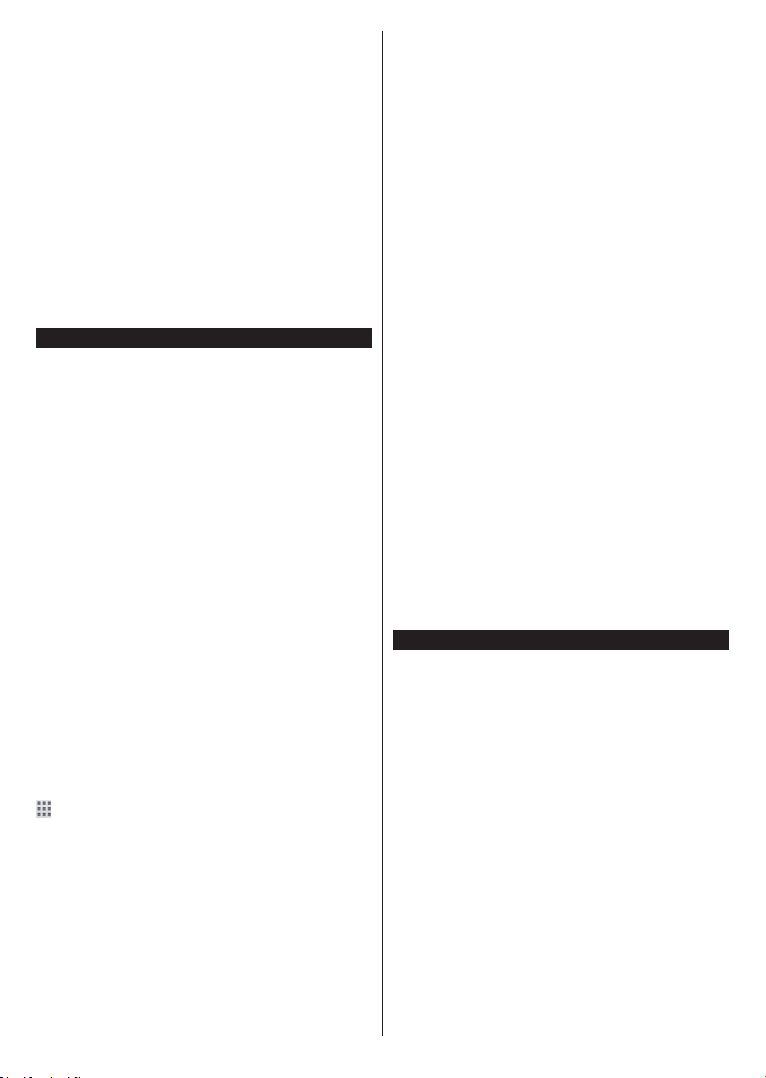
Български - 41 -
Съдържанията може да са достъпни и да се
възпроизвеждат директно от телевизионния
справочник. За допълнителна информация вижте
раздел Електронен програмен справочник.
Изисквания
Freeview Play услугите могат да се използват само
ако са изпълнени следните изисквания:
• Свържете вашия телевизор към интернет. Необ
-
ходима е минимална скорост на широколентов
достъп от 2Mbps за правилно функциониране
на вградените услуги и услугите при поискване.
• Съгласяване с условията на Freeview Play
Забележка:
Интернет браузър
За да използвате интернет браузъра, първо влезте
в меню Приложения. След това стартирайте
приложението на интернет браузъра, което има
оранжево лого със символ на земята.
На първоначалния екран на браузъра, снимките
на предварително зададените (ако има такива)
линкове към наличния уебсайт, ще се покажат
като опции Бързо набиране, заедно с опциите
Редактиране на бързото набиране и Добавяне
към бързо набиране.
За да управлявате уеб браузъра, използвайте
бутоните със стрелки от дистанционното
управление или свързаната мишка. За да видите
с опциите на браузъра, преместете курсора към
горната част на страницата или натиснете бутона
Back/Return. Опциите История, Папки и Отметки
и лентата на браузъра, която съдържа бутоните
previous/next, бутонът refresh, адресната лента/
лентата за търсене, бутоните Speed Dial и Vewd
са налични.
За да бобавите желаната страница към списъка
Бързо набиране за бърз достъп, преместете
курсора в горната част на страницата или натиснете
бутона Back/Return. Ще се появи лентата на
браузъра. Маркирайте бутона Бързо избиране
и натиснете OK. След това изберете опцията
Добавяне към бързо набиране и натиснете бутона
OK. Попълнете празните места за Име и Адрес,
маркирайте OK и натиснете бутона OK, за да
добавите. Докато сте на страницата и искате да
добавите към списъка Бързо набиране, маркирайте
бутона Vewd и натиснете OK. След това маркирайте
опцията Добавяне към бързо набиране и натиснете
бутона OK. Полетата Име и Адрес ще се попълнят
автоматично според сайта, който посещавате.
Маркирайте OK и натиснете бутона OK, за да
добавите.
Освен това можете да използвате опциите от меню
Vewd, за да управлявате браузъра. Маркирайте
бутона Vewd и натиснете OK, за да висите
спецификата на наличната страница и общите
опции.
Съществуват различни начини да търсите и
посещавате уеб сайтове с помощта на уеб
браузъра.
Въведете адреса на уебсайта (URL) в лентата за
търсене/адресната лента и маркирайте бутона
Submit от виртуалната клавиатура и натиснете
бутона OK, за да посетите страницата.
Въведете ключова(и) дума(и) в лентата за
търсене/адресната лента и маркирайте бутона
Submit от виртуалната клавиатура и натиснете
бутона OK, за да посетите страницата.
Маркирайте снимката Бързо набиране и
натиснете бутона OK, за да посетите съответната
страница.
Телевизорът ви е съвместим с USB мишка.
Свържете вашата мишка или адаптер за мишка
към USB входа на Вашия телевизор за по-добра
и бърза навигация.
Някои уеб страници включват флаш съдържание.
Те не се поддържат от браузъра.
Вашият телевизор не поддържа процеси на
изтегляне от интернет през уеб браузъра.
Възможно е не всички интернет страници да се
поддържат. Според страницата може да се появи
проблем със съдържанието. В някои случаи може
да не е възможно възпроизвеждане на видео
съдържанието.
HBBTV система
HbbTV (Hybrid Broadcast Broadband TV) е нов
индустриален стандарт, който безпроблемно
комбинира телевизионни услуги, предоставяни
чрез предаване с услуги, предоставяни чрез
широколентова връзка и дава възможност за
достъп до интернет услуги за потребителите,
използващи свързани телевизори и декодери.
Услугите, предоставяни чрез HbbTV включват
традиционните канали за телевизионни
предавания, новинарски услуги, видео по поръчка,
електронен програмен справочник, интерактивна
реклама, персонализация, упражняване на
правото на глас, игри, социални мрежи и други
мултимедейни приложения.
HbbTV приложенията са налични за канали, където
се сигнализират от телевизионния оператор.
Операторът маркира едно приложение като
„автоматичен старт” и то стартира автоматично. По
принцип приложението се стартира автоматично от
иконата на малкия червен бутон за уведомяване на
потребителя, че този канал има HbbTV приложение.
Натиснете червения бутон, за да отворите
Loading ...
Loading ...
Loading ...